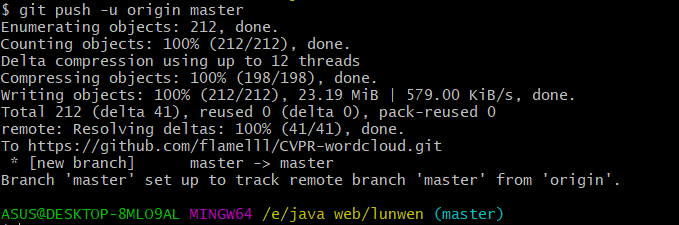1.git下载与安装
https://gitforwindows.org/
一般一直下一步即可
任务栏
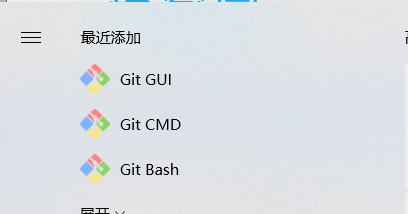
打开Git Bash,输入:
# 配置用户名 git config --global user.name "username" //( "username"是自己的账户名,) # 配置邮箱 git config --global user.email "username@email.com" //("username@email.com"注册账号时用的邮箱)
以上命令执行结束后,可用 git config --global --list 命令查看配置是否OK
继续输入:
ssh-keygen -t rsa
然后连敲三次回车键,结束后去系统盘目录下(一般在 C:Users你的用户名.ssh)(mac: /Users/用户/.ssh)查看是否有。ssh文件夹生成,此文件夹中出现两个文件
记事本打开.pub文件复制
在网页上打开登录自己的githug账号
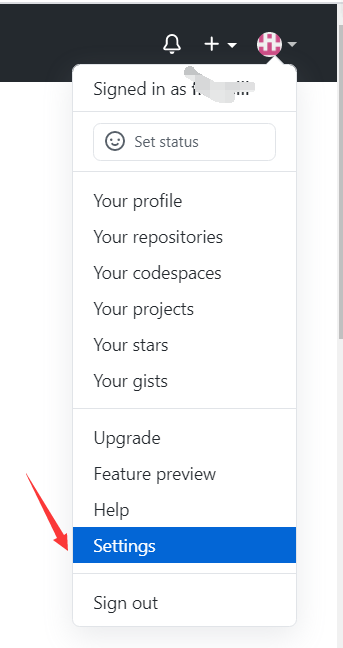

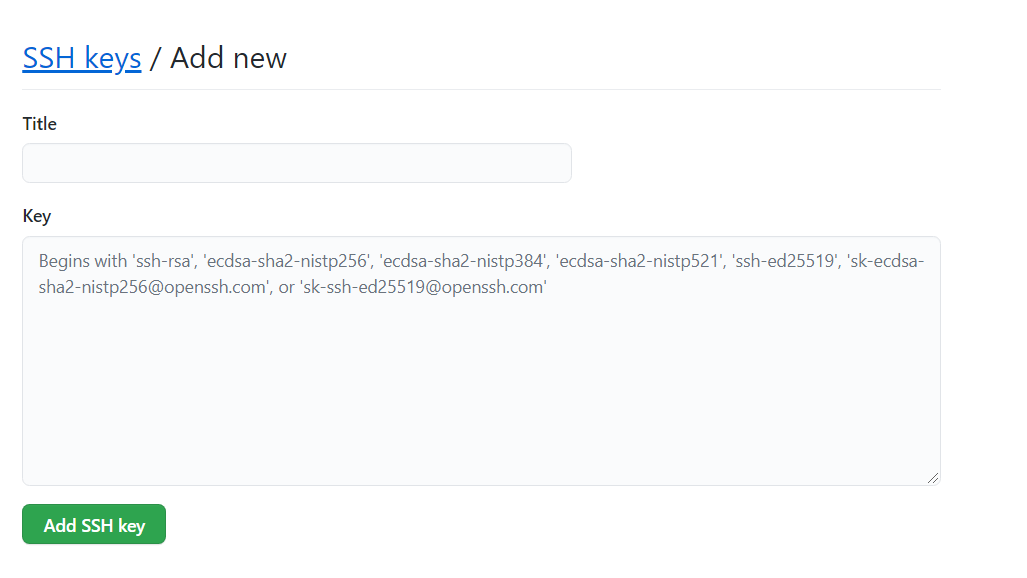
title随便取,把刚刚复制的内容粘贴到Key,完成

测试一下配置是否成功,在Git Bush命令框(确保网络良好)
ssh -T git@github.com
回车
注意:第一次回车可能会报错。重复第二次就好了。
关闭。
2.上传项目:
找到自己的项目右键

命令行键入:
git init
git add .
.是所有的文件,若是想只上传部分文件,就把.改为相应的文件名
git commit -m "first commit"
关联本地仓库与GitHug仓库
在网页GitHug上创建

新建一个自己的目的仓库
git remote add origin https://github.com/自己GitHub的账号/自己的库名.git
git push -u origin master //新建的远程仓库是空的 git push origin master //等远程仓库里面有了内容之后,下次再从本地库上传内容的时候只需下面这样就可以了
成功如下: